Vil du lære hvordan du installerer TimescaleDB på Windows? Denne opplæringen vil vise deg hvordan du installerer TimescaleDB-tjenesten på en datamaskin som kjører Windows.
• Windows 2012 R2
• Windows 2016
• Windows 2019
• Windows 10
• Windows 7
• PostgreSQL 12
• TimescaleDB
Maskinvareliste:
Følgende avsnitt presenterer listen over utstyr som brukes til å opprette denne opplæringen.
Hver del av maskinvaren som er nevnt ovenfor, finner du på Amazons nettside.
Windows Relatert Tutorial:
På denne siden tilbyr vi rask tilgang til en liste over tutorials knyttet til Windows.
Tutorial TimescaleDB - Installasjon på Windows
Få tilgang til postgresql-webområdet og last ned installasjonspakken POSTGRESQL.

I vårt eksempel installeres PostgreSQL versjon 12 på en datamaskin som kjører Windows 2012 R2.
Dobbeltklikk pakken for å starte installasjonen av PostgreSQL-programvaren.

Velg installasjonskatalogen og klikk på Neste-knappen.

Velg ønskede PostgreSQL-komponenter.

Velg datakatalogen og klikk på Neste-knappen.

Skriv inn passordet for PostgreSQL-tjenesteadministratoren.

Angi ønsket TCP-port for PostgreSQL-tjenesten.
I vårt eksempel beholdt vi standard TCP-port.

Klikk på Neste-knappen.

Kontroller sammendraget, og start PostgreSQL-installasjonen.

Fjern merket i boksen og klikk på Fullfør knapp.

Gratulerer, du har installert PostgreSQL-tjenesten på Windows.
Tutorial TimescaleDB - Rediger PATH-miljøvariabelen
Start enny POWERSHELL-ledelinjemelding som administrator.

Opprett en sikkerhetskopi av PATH-variabelinnholdet.
Opprett en midlertidig Powershell-variabel kalt INCLUDE.
Angi innholdet i postgreSQL-kommandokatalogen.
I vårt eksempel ønsker vi å inkludere følgende katalog i PATH-miljøvariabelen.
Oppgi innholdet i PATH-variabelen.
Som et eksempel, her er innholdet i vår PATH variabel.
Endre miljøvariabelen PATH for å inkludere den nye katalogen.
Du har inkludert postgreSQL BIN-mappen i miljøvariabelen PATH.
TimescaleDB-installasjon på Windows
Start en ny DOS-ledelinjemelding som administrator.

Stopp PostgreSQL-tjenesten.
Last ned og pakk ut den nyeste versjonen av TIMESCALEDB Zip-filen.

Dobbeltklikk filen setup.
Trykk på Y og skriv inn hele banen til konfigurasjonsfilen PostgreSQL.
I vårt eksempel brukte vi følgende vei til postgreSQL-konfigurasjonsfilen.
Fortsett å trykke Y til alle spørsmålene.
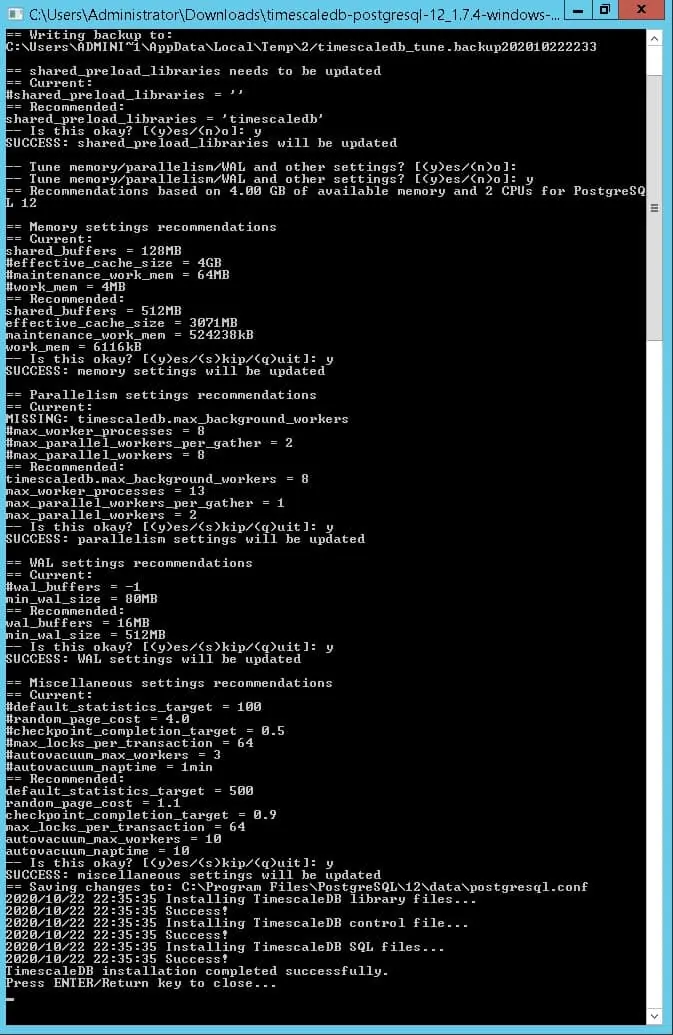
Start PostgreSQL-tjenesten.
Klikk på startmenyen på Windows-serveren, og velg SQL SHELL-alternativet.
Skriv inn administratorpassordet FOR POSTGRESQL.

Kontroller TimescaleDB-installasjonen.
Her er kommandoutdataene.
Aktiver TimescaleDB-installasjonen.
Her er kommandoutdataene.
Kontroller listen over installerte utvidelser.
Her er kommandoutdataene.
Gratulerer! Du er ferdig med TimescaleDB-installasjonen på Windows.
